 Formations et ressources pour les TICE - ESPE Aix-Marseille
Formations et ressources pour les TICE - ESPE Aix-Marseille

[Windows Serveur] Installation de l’Active Directory
 Formations et ressources pour les TICE - ESPE Aix-Marseille
Formations et ressources pour les TICE - ESPE Aix-Marseille

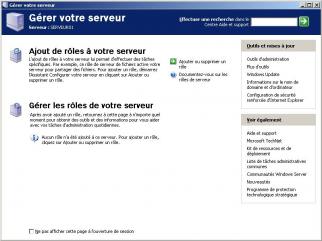
Si vous n’avez pas la fenêtre ’Gérer votre serveur’, vous pouvez la faire apparaître en faisant ’Démarrer’, ’Outils d’administration’ et ’Gérer votre serveur’.Utilisez ’Ajouter ou supprimer un rôle’
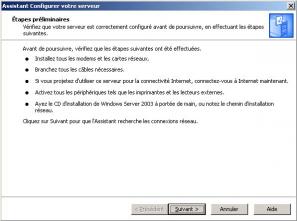
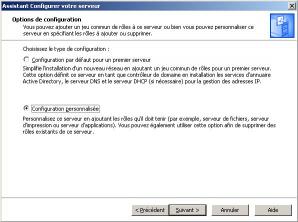
Vous avez le choix à partir d’ici d’installer une configuration par défaut ou une configuration personnalisée. Si vous choisissez le premier cas, l’active directory sera installé ainsi que le DNS et le DHCP. C’est cette option que j’ai choisie pour le suite de cet exposé.
Remarque : L’installation du serveur DNS comme on le verra plus tard, se fera automatiquement en même temps que l’installation d’Active Directory.
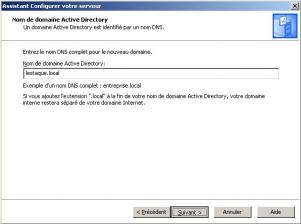 Vous serez informé que les stations 95 ne fonctionneront pas avec votre serveur. Les stations NT4 ayant un service pack inférieur au 4 devront être mises à jour pour être utilisées. Si vous possédez des stations 95 il sera tout de même possible de les utiliser mais pour cela il faudra réduire la sécurité du serveur 2003 (décrit plus loin).
Vous serez informé que les stations 95 ne fonctionneront pas avec votre serveur. Les stations NT4 ayant un service pack inférieur au 4 devront être mises à jour pour être utilisées. Si vous possédez des stations 95 il sera tout de même possible de les utiliser mais pour cela il faudra réduire la sécurité du serveur 2003 (décrit plus loin).
Cliquez sur suivant.Vous devez maintenant choisir le nom que vous allez donner à votre domaine. Le nom iufm.fr est un exemple de nom de domaine, mais il ne serait pas souhaitable de reprendre ce nom puisqu’il existe déjà. Il n’est pas non plus souhaitable de choisir un nom se terminant par .com ou .fr ou .org ou .net... car ces noms existent où peuvent exister sur Internet.Le nom de domaine doit être composé de deux parties séparées entre elles par un point. A droite du point il s’agit du ’grand domaine’ ou domaine de premier niveau. Vous choisirez l’un des deux mots priv ou local pour ce nom de grand domaine car ce sont les mots réservés pour un réseau local. Je suppose dans la suite que vous avez choisi local. A gauche du point, vous pouvez choisir ce que vous voulez en respectant certaines règles :
Exemple de mauvais choix :
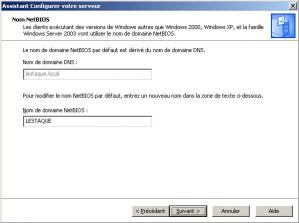
Dans la copie d’écran précédente, le domaine que j’ai choisi est lestaque.local. Vous pouvez remarquer que le nom a été tapé en minuscules (c’est ce qui est habituellement fait pour les noms de domaines sur Internet). Dans notre académie, les noms de domaines sont de la forme : in.lyc-papillon.ac-aix-marseille.fr
Le nom de domaine NetBIOS est fabriqué automatiquement à partir du nom du domaine complet. En général, il s’agit de la première partie convertie en majuscules. Dans certains cas, ce nom ne convient pas et un autre nom vous est proposé, mais vous pouvez le changer et mettre ce que vous voulez.
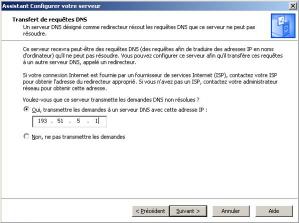
Dans l’étape suivante, l’assistant vous demande rentrer un redirecteur. Les redirecteurs. Si le DNS connaît l’adresse demandée par une station, il donne la réponse immédiatement. C’est le cas pour toutes les adresses locales. C’est également le cas, lorsque le serveur a conservé l’information dans son cache. Si la demande porte sur un domaine extérieur non connu, alors le service DNS s’adresse aux serveurs DNS indiqués dans ses redirecteurs. Dès qu’il reçoit la réponse, il la retient dans son cache et la donne à la station.Quelle ou quelles adresses mettre comme redirecteurs ? Si vous accédez directement à Internet en passant par un routeur, mettez les adresses IP des serveurs DNS de votre fournisseur d’accès. Si vous avez un serveur qui fait office de passerelle (Amon, SAI, ou autre ...) mettez l’adresse IP de la carte réseau côté réseau local de ce serveur. Ce serveur possède les redirecteurs vers les DNS du fournisseur d’accès. Il peut arriver qu’un organisme autre que votre fournisseur d’accès vous propose d’utiliser ses serveur DNS, vous mettrez ces DNS à la place de ceux de votre fournisseur d’accès.
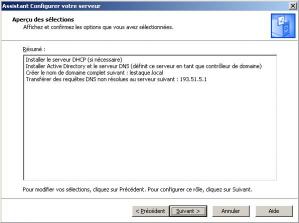 L’assistant vous propose un résumé rapide avant de passer à l’installation à proprement parler.
L’assistant vous propose un résumé rapide avant de passer à l’installation à proprement parler.


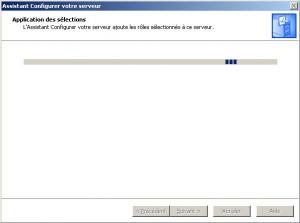
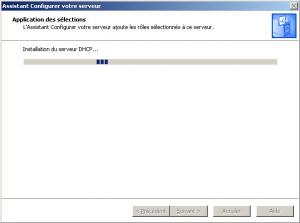




Après le redémarrage de votre ordinateur, l’assistant vous fait un résumé de ce qui a été fait, voir figure ci-contre.
Pour réduire les exigences, allez dans ’Outils d’administration’ et ’Stratégie de sécurité du domaine’ Ne confondez pas avec ’Stratégie de sécurité du contrôleur de domaine’. Dans stratégie de mots de passe, désactivez ’Le mot de passe doit respecter des exigences de complexité’ et réduisez la longueur minimale du mot de passe. Les mots de passe de IACA font par défaut 5 ou 6 caractères. Si vous avez laissé ce choix, vous pouvez mettre la longueur minimale du mot de passe à 5. La modification de la stratégie n’est pas effective immédiatement. Il faut attendre quelques minutes. Si vous ne voulez pas attendre, vous pouvez exécuter GPUPDATE.